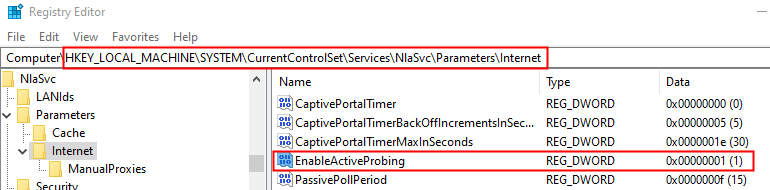Förbi Sreelakshmi Menon
Du kan ha stött på en situation där volymkontrollknappen saknas i aktivitetsfältet. Detta kan skapa problem när du försöker titta på din favoritvideo på YouTube eller ett ljud som du väljer. Problemet uppstår när ikonen är nedtonad och du inte kan öppna den. Du kan göra några ändringar i inställningarna och åtgärda problemet. Om det inte fungerar kan du använda Aktivitetshanteraren eller grupprincipredigeraren för att lösa det. Det här inlägget berättar hur du kan använda alla de tre metoderna i enkla steg.
Låt oss först se hur vi kan återställa volymknappen genom att växla några alternativ i Inställningar. Följ stegen nedan
- Klicka på Windows-ikonen och öppna inställningar.
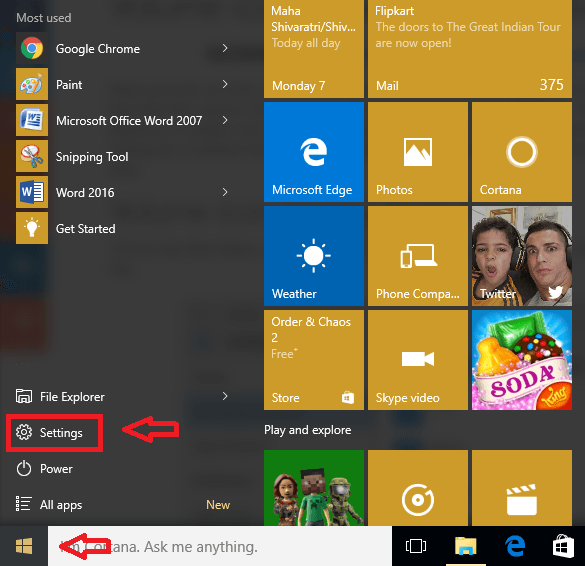
- Öppna Systemet.
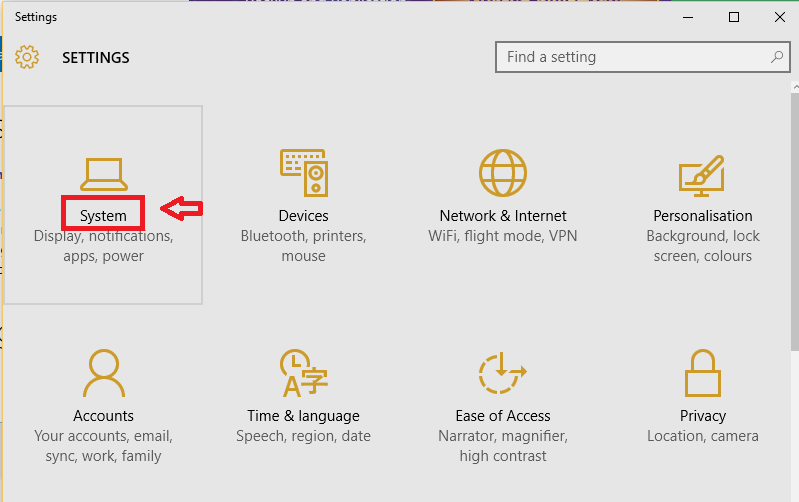
- Klicka på Meddelanden och åtgärder.
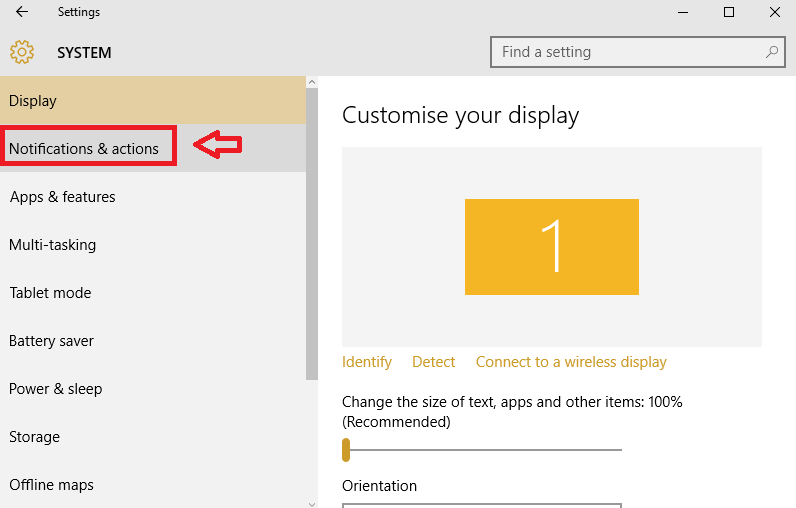
- Klicka på på höger sida av fönstret Aktivera eller inaktivera systemikoner.

Växla knappen bredvid Volym att sätta på den.

Alternativ metod för att öppna inställningar
Du kan också öppna inställningar med en alternativ metod. För detta:
- Högerklicka var som helst i aktivitetsfältet. Klicka på Egenskaper.
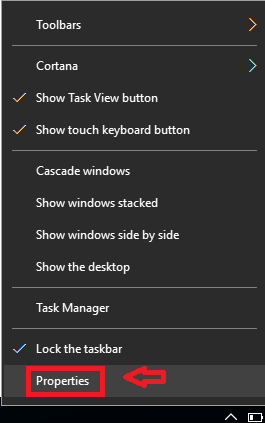
- Klicka på i fönstret Egenskaper för Aktivitetsfält och Startmeny som öppnas Anpassa motsvarar anmälningsområdet. Detta öppnar Inställningar.

- Klicka vidare på Aktivera eller inaktivera systemikoner.
- Växla knappen bredvid Volym.
Om detta inte fungerar kan du försöka starta om Explorer. Här är hur:
- Högerklicka var som helst i aktivitetsfältet. Öppna Aktivitetshanteraren.

- Klicka på explorer.exe och klicka på Avsluta uppgift Nedan.

- Klicka sedan på Fil följd av Kör ny uppgift.
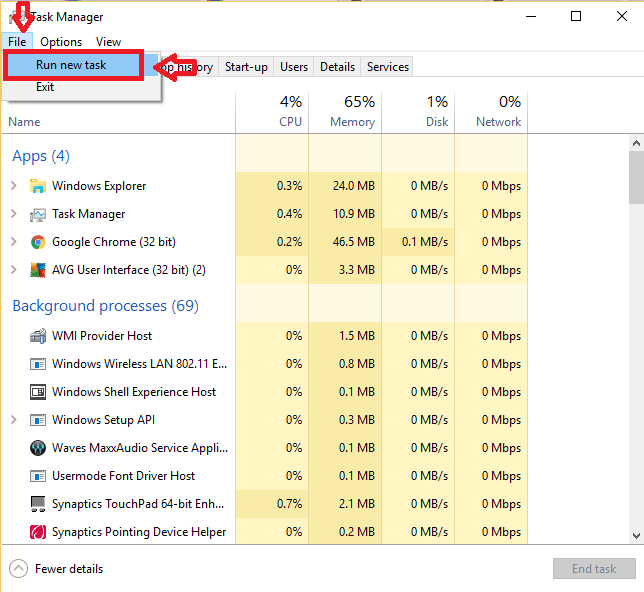
- I fönstret Skapa nytt uppdrag som öppnas skriver du explorer.exe och klicka OK.
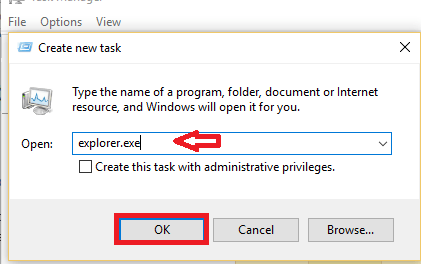
Om Explorer kraschar ofta och du måste starta om den kan du skapa en genväg och behålla. Detta kan vara praktiskt. För detta:
- Öppna en anteckningsfil och skriv följande kommando i den:

- Klicka på Fil följd av Spara som.
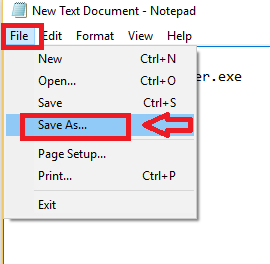
- Välj Spara som typ som Alla filer och spara sedan filen med tillägget .fladdermus.

Detta skapar en ikon på skrivbordet. Klicka på den varje gång du vill starta om explorer.
- Klick Vinn + R för att starta Run. Typ gpedit.msc inom det angivna fältet. Klick OK.
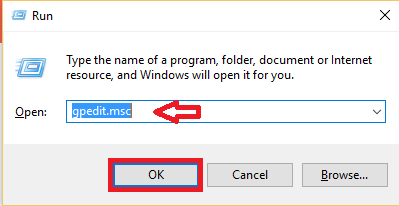
- Bygga ut administrativa mallar. Klicka sedan på Startmeny och Aktivitetsfält.
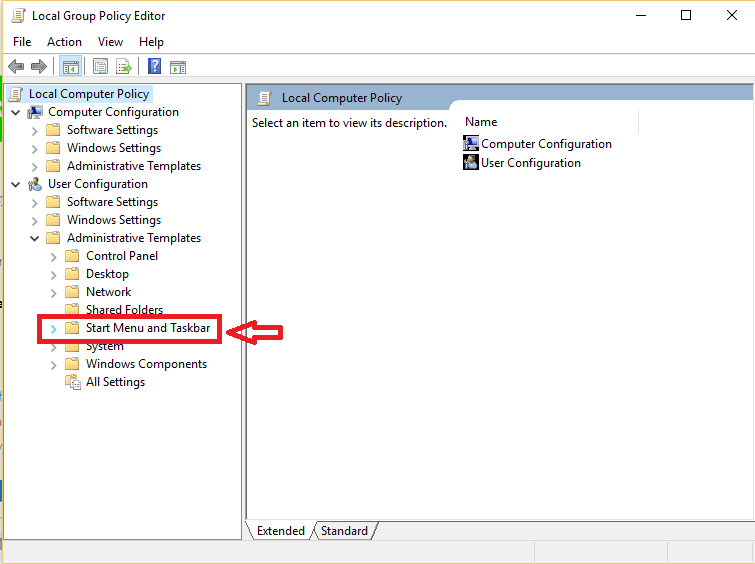
- På höger sida, plats Ta bort volymkontrollikonen. Dubbelklicka på den.
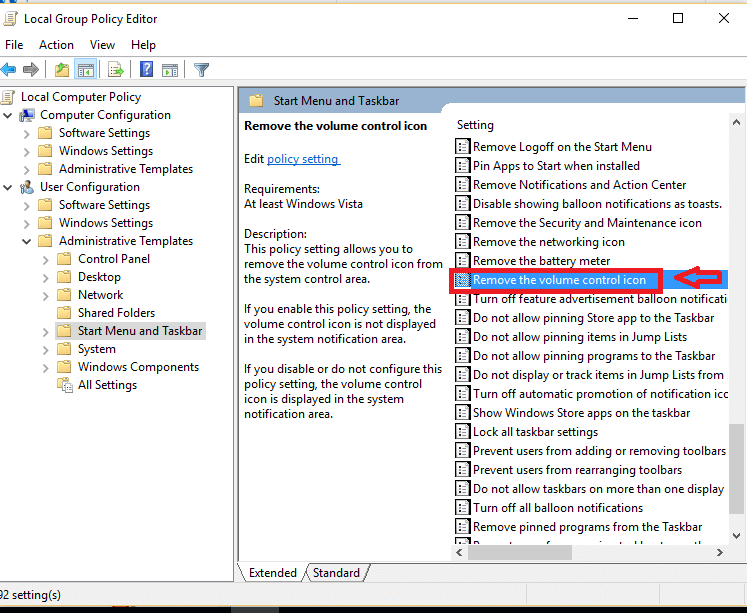
- Kontrollera att inställningen är Inte konfigurerad eller Inaktiverad. Klick OK.
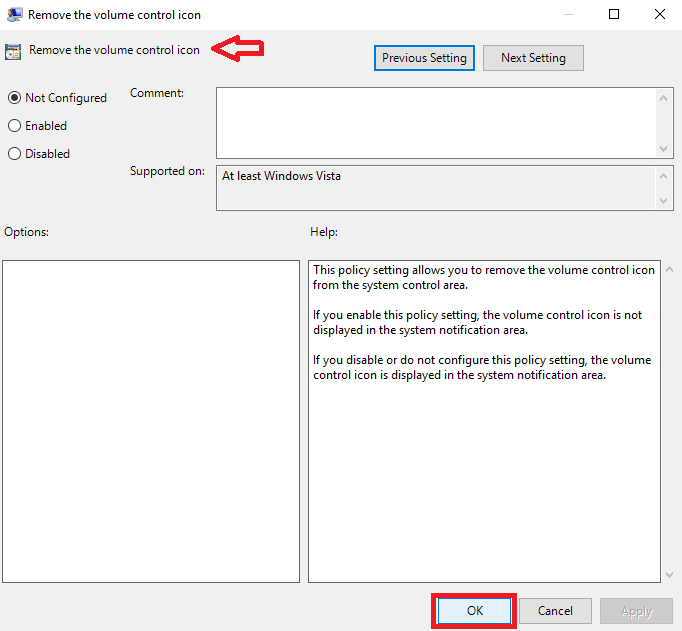
Någon av dessa justeringar måste helst återställa volymkontrollikonen till normal funktion.
![Problem med Bluetooth-tangentbord i Windows 10 [KOMPLETT GUIDE]](/f/ef06ee844ab902b7171b64b3057d266e.jpg?width=300&height=460)